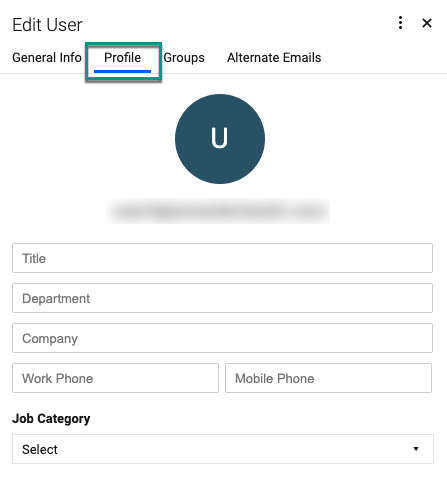In qualità di Amministratore di sistema, puoi gestire la visibilità del profilo utente in Smartsheet.
Se sei un Amministratore di sistema, puoi controllare il livello di dettaglio del profilo che viene mostrato agli utenti nella tua organizzazione rispetto a quello mostrato agli utenti esterni all’organizzazione.
- Accedi al Centro dell’Amministratore.
- Seleziona l’icona Menu nell’angolo in alto a sinistra dello schermo.
- Vai a Impostazioni > Marchio e personalizzazione > Visibilità del profilo.
- Nei riquadri Visibilità interna e Visibilità esterna, utilizza gli interruttori per attivare o disattivare le opzioni Informazioni di contatto e Foto del profilo.
Quando gli altri visualizzano le schede di profilo personali, vedranno solo il livello di dettaglio (foto, dettagli o entrambi) da te consentito.
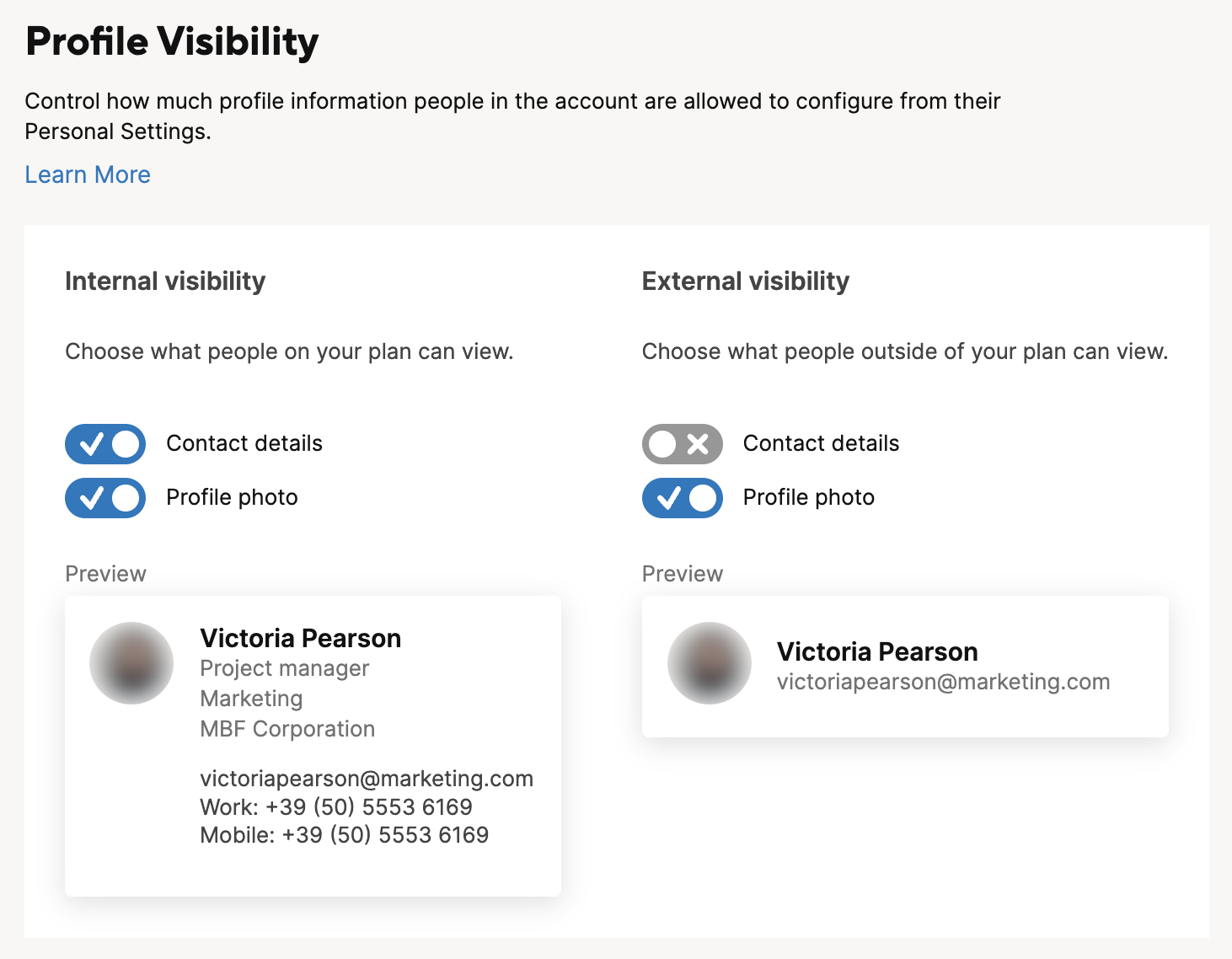
Per modificare i dettagli del profilo di un utente:
- Accedi al Centro dell’Amministratore.
- Seleziona l’icona Menu nell’angolo in alto a sinistra dello schermo.
Se il tuo piano è del tipo modello Collaboratore precedente, vai a Gestione degli utenti. Se il tuo piano è del tipo modello Abbonamento utente vai a Ruoli utente e report.
Se non sei sicuro del tipo di modello, scopri come determinare il modello del tuo piano.
- Passa il mouse sul nome della persona di cui desideri modificare il profilo e seleziona
Vai alla scheda Profilo per modificare le informazioni del profilo di quella persona.
Non è possibile eseguire aggiornamenti in blocco delle informazioni del profilo dell’utente.